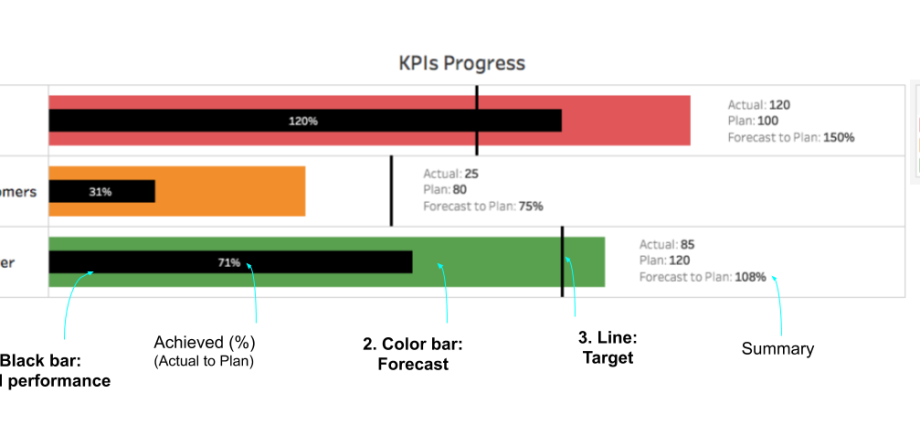பொருளடக்கம்
நீங்கள் அடிக்கடி எக்செல் இல் நிதிக் குறிகாட்டிகளுடன் (கேபிஐ) அறிக்கைகளை உருவாக்கினால், இந்த அயல்நாட்டு வகை விளக்கப்படத்தை நீங்கள் விரும்ப வேண்டும் - அளவு விளக்கப்படம் அல்லது தெர்மோமீட்டர் விளக்கப்படம் (புல்லட் விளக்கப்படம்):
- கிடைமட்ட சிவப்பு கோடு நாம் இலக்காகக் கொண்ட இலக்கு மதிப்பைக் காட்டுகிறது.
- அளவுகோலின் மூன்று வண்ண பின்னணி நிரப்புதல், நாம் பெறும் "மோசமான-நடுத்தர-நல்ல" மண்டலங்களை தெளிவாகக் காட்டுகிறது.
- கருப்பு மைய செவ்வகம் அளவுருவின் தற்போதைய மதிப்பைக் காட்டுகிறது.
நிச்சயமாக, அத்தகைய வரைபடத்தில் அளவுருவின் முந்தைய மதிப்புகள் எதுவும் இல்லை, அதாவது எந்த இயக்கவியல் அல்லது போக்குகளையும் நாங்கள் காண மாட்டோம், ஆனால் இந்த நேரத்தில் அடையப்பட்ட முடிவுகளுக்கு எதிராக இலக்குகளின் துல்லியமான காட்சிக்கு, இது மிகவும் பொருத்தமானது.
வீடியோ
நிலை 1. அடுக்கப்பட்ட ஹிஸ்டோகிராம்
எங்கள் தரவின் அடிப்படையில் ஒரு நிலையான வரைபடத்தை உருவாக்குவதன் மூலம் நாம் தொடங்க வேண்டும், அதை சில படிகளில் நமக்குத் தேவையான படிவத்திற்கு கொண்டு வருவோம். மூலத் தரவைத் தேர்ந்தெடுத்து, தாவலைத் திறக்கவும் நுழைக்கவும் மற்றும் தேர்வு அடுக்கப்பட்ட ஹிஸ்டோகிராம்:
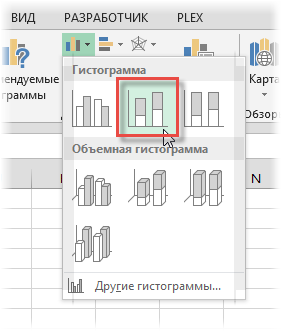
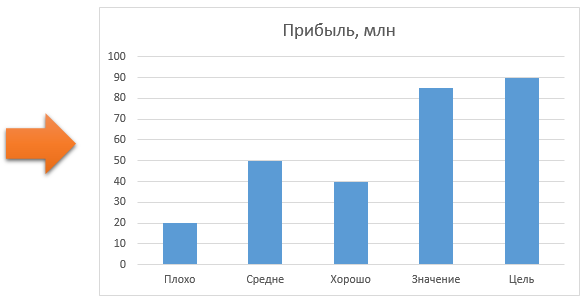
இப்போது நாம் சேர்க்கிறோம்:
- நெடுவரிசைகளை ஒரு வரிசையில் இல்லாமல், ஒன்றின் மேல் ஒன்றாக அமைக்க, பட்டனைப் பயன்படுத்தி வரிசைகளையும் நெடுவரிசைகளையும் மாற்றவும் வரிசை/நெடுவரிசை (வரிசை/நெடுவரிசை) தாவல் கன்ஸ்ட்ரக்டர் (வடிவமைப்பு).
- நாங்கள் புராணத்தையும் பெயரையும் அகற்றுகிறோம் (ஏதேனும் இருந்தால்) - எங்களிடம் மினிமலிசம் உள்ளது.
- நெடுவரிசைகளின் வண்ண நிரப்புதலை அவற்றின் அர்த்தத்திற்கு ஏற்ப சரிசெய்யவும் (அவற்றை ஒவ்வொன்றாகத் தேர்ந்தெடுத்து, தேர்ந்தெடுக்கப்பட்ட ஒன்றை வலது கிளிக் செய்து தேர்ந்தெடுக்கவும் தரவு புள்ளி வடிவம்).
- விளக்கப்படத்தை அகலத்தில் சுருக்கவும்
வெளியீடு இந்த மாதிரி ஏதாவது இருக்க வேண்டும்:
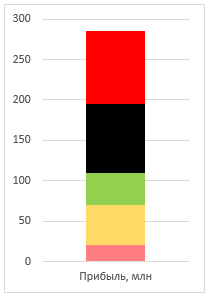
நிலை 2. இரண்டாவது அச்சு
ஒரு வரிசையைத் தேர்ந்தெடுக்கவும் மதிப்பு (கருப்பு செவ்வகம்), அதன் பண்புகளை ஒரு கலவையுடன் திறக்கவும் Ctrl + 1 அல்லது வலது கிளிக் செய்யவும் - வரிசை வடிவம் (தரவு புள்ளி வடிவமைத்தல்) மற்றும் அளவுருக்கள் சாளரத்தில் வரிசையை மாற்றவும் துணை அச்சு (இரண்டாம் அச்சு).
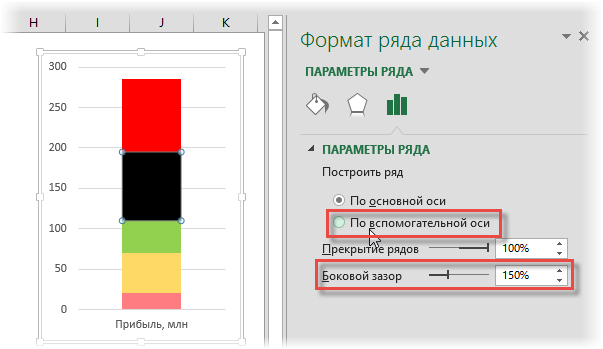
கருப்பு நெடுவரிசை இரண்டாவது அச்சில் சென்று மற்ற அனைத்து வண்ண செவ்வகங்களையும் மறைக்கத் தொடங்கும் - பயப்பட வேண்டாம், எல்லாம் திட்டத்தின் படி உள்ளது 😉 அளவைப் பார்க்க, அதை அதிகரிக்கவும் பக்க அனுமதி (இடைவெளி) இதேபோன்ற படத்தைப் பெற அதிகபட்சம்:
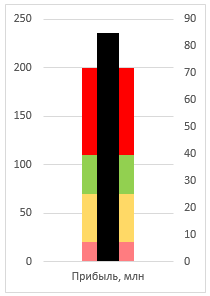
இது ஏற்கனவே சூடாக இருக்கிறது, இல்லையா?
நிலை 3. ஒரு இலக்கை அமைக்கவும்
ஒரு வரிசையைத் தேர்ந்தெடுக்கவும் கோல் (சிவப்பு செவ்வகம்), அதன் மீது வலது கிளிக் செய்து, கட்டளையைத் தேர்ந்தெடுக்கவும் தொடருக்கான விளக்கப்பட வகையை மாற்றவும் மற்றும் வகையை மாற்றவும் புள்ளியிடப்பட்ட (சிதறல்). சிவப்பு செவ்வகம் ஒற்றை மார்க்கராக (சுற்று அல்லது எல்-வடிவ) மாற வேண்டும், அதாவது சரியாக:
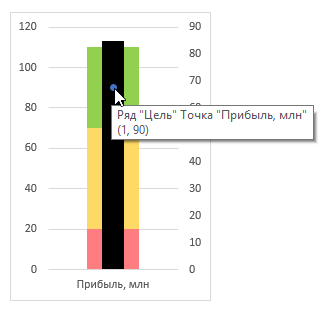
இந்த இடத்திலிருந்து தேர்வை அகற்றாமல், அதை இயக்கவும் பிழை பார்கள் தாவல் லேஅவுட். அல்லது தாவலில் கன்ஸ்ட்ரக்டர் (எக்செல் 2013 இல்). Excel இன் சமீபத்திய பதிப்புகள் இந்த பார்களுக்கு பல விருப்பங்களை வழங்குகின்றன - நீங்கள் விரும்பினால் அவற்றைப் பயன்படுத்திப் பாருங்கள்:
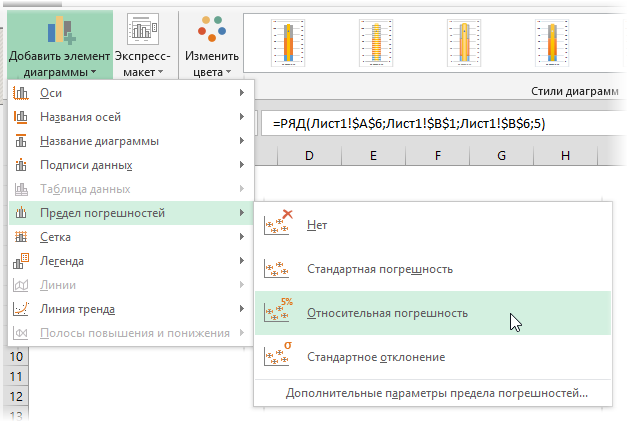
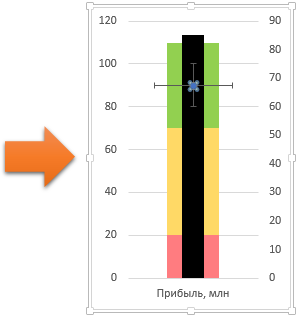
எங்கள் புள்ளியில் இருந்து, "விஸ்கர்கள்" நான்கு திசைகளிலும் வேறுபட வேண்டும் - அவை பொதுவாக துல்லியமான சகிப்புத்தன்மையைக் காட்ட அல்லது மதிப்புகளின் சிதறல் (சிதறல்) ஆகியவற்றைப் பயன்படுத்தப்படுகின்றன, எடுத்துக்காட்டாக, புள்ளிவிவரங்களில், ஆனால் இப்போது நாம் அவற்றை மிகவும் புத்திசாலித்தனமான நோக்கத்திற்காகப் பயன்படுத்துகிறோம். செங்குத்து பார்களை நீக்கு (தேர்வு செய்து விசையை அழுத்தவும் அழி), மற்றும் கிடைமட்டமானவற்றை வலது கிளிக் செய்து கட்டளையைத் தேர்ந்தெடுப்பதன் மூலம் சரிசெய்யவும் வடிவமைப்பு பிழை பார்கள்:
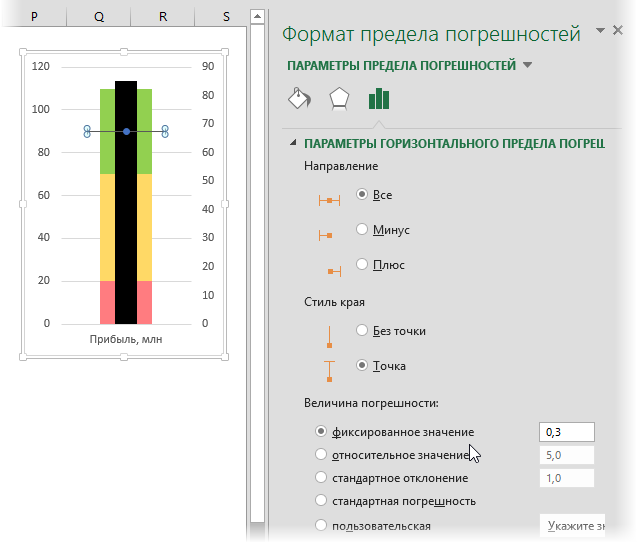
பிரிவில் உள்ள பிழைகளின் கிடைமட்ட பட்டைகளின் பண்புகள் சாளரத்தில் பிழை மதிப்பு தேர்வு நிலையான மதிப்பு or தனிப்பயன் (தனிப்பயன்) மற்றும் விசைப்பலகையில் இருந்து பிழையின் நேர்மறை மற்றும் எதிர்மறை மதிப்பை 0,2 - 0,5 க்கு சமமாக அமைக்கவும் (கண்ணால் தேர்ந்தெடுக்கப்பட்டது). இங்கே நீங்கள் பட்டையின் தடிமன் அதிகரிக்கலாம் மற்றும் அதன் நிறத்தை சிவப்பு நிறமாக மாற்றலாம். மார்க்கரை முடக்கலாம். இதன் விளைவாக, இது இப்படி மாற வேண்டும்:
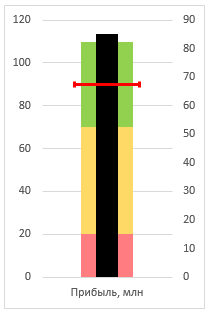
நிலை 4. முடித்தல்
இப்போது மந்திரம் இருக்கும். உங்கள் கைகளைப் பாருங்கள்: சரியான கூடுதல் அச்சைத் தேர்ந்தெடுத்து அழுத்தவும் அழி விசைப்பலகையில். எங்களின் அனைத்து கட்டமைக்கப்பட்ட அளவிலான நெடுவரிசைகள், இலக்கு பிழைப் பட்டி மற்றும் தற்போதைய அளவுரு மதிப்பின் பிரதான கருப்பு செவ்வகம் ஆகியவை ஒரு ஒருங்கிணைப்பு அமைப்பாகக் குறைக்கப்பட்டு, ஒரு அச்சில் திட்டமிடத் தொடங்குகின்றன:
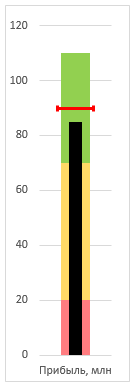
அவ்வளவுதான், வரைபடம் தயாராக உள்ளது. அழகானது, இல்லையா? 🙂
அத்தகைய விளக்கப்படங்களைப் பயன்படுத்தி நீங்கள் காண்பிக்க விரும்பும் பல அளவுருக்கள் பெரும்பாலும் உங்களிடம் இருக்கும். கட்டுமானத்துடன் முழு சாகாவையும் மீண்டும் செய்யாமல் இருக்க, நீங்கள் விளக்கப்படத்தை நகலெடுக்கலாம், பின்னர் (அதைத் தேர்ந்தெடுத்து) மூல தரவு மண்டலத்தின் நீல செவ்வகத்தை புதிய மதிப்புகளுக்கு இழுக்கவும்:
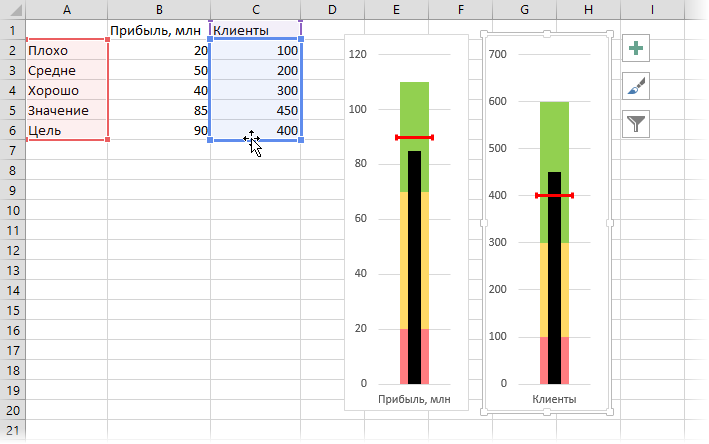
- எக்செல் இல் பரேட்டோ விளக்கப்படத்தை எவ்வாறு உருவாக்குவது
- எக்செல் இல் விலகல்களின் ("நீர்வீழ்ச்சி" அல்லது "பாலம்") நீர்வீழ்ச்சி விளக்கப்படத்தை எவ்வாறு உருவாக்குவது
- எக்செல் 2013 இல் விளக்கப்படங்களில் புதிதாக என்ன இருக்கிறது